ഉള്ളടക്ക പട്ടിക
സിസ്റ്റം സുഗമമായും പ്രശ്നങ്ങളില്ലാതെയും പ്രവർത്തിപ്പിക്കുന്നതിന് വിൻഡോസ് അപ്ഡേറ്റുകൾ ആവശ്യമാണ്. വിവിധ ഭീഷണികളിൽ നിന്നും കേടുപാടുകളിൽ നിന്നും പരിരക്ഷിക്കുന്നതിന് പുതിയ ഫീച്ചറുകൾ, മെച്ചപ്പെടുത്തലുകൾ, സുരക്ഷാ പാച്ചുകൾ, ബഗ് പരിഹാരങ്ങൾ എന്നിവ ഉൾപ്പെടുന്നു. എന്നിരുന്നാലും, വിൻഡോസ് അപ്ഡേറ്റുകൾ ഇൻസ്റ്റാൾ ചെയ്യുമ്പോൾ, ചില ഉപയോക്താക്കൾക്ക് 0x800705b4 പ്രശ്നങ്ങൾ നേരിടേണ്ടിവരുന്നു, ഇത് Windows 10 അപ്ഡേറ്റ് 0x800705b4 പിശക് എന്നറിയപ്പെടുന്നു.
നിങ്ങളുടെ കമ്പ്യൂട്ടറിൽ ക്ഷുദ്രവെയർ അല്ലെങ്കിൽ വൈറസുകൾ, കേടായ Windows സിസ്റ്റം ഫയലുകൾ, അല്ലെങ്കിൽ രജിസ്ട്രി പിശകുകൾ എന്നിവ ബാധിച്ചിട്ടുണ്ടെങ്കിൽ, പിശക് കോഡ് 0x800705b4 നിങ്ങളുടെ സിസ്റ്റത്തിൽ ദൃശ്യമാകും. വിൻഡോസ് ഡിഫെൻഡറിലുള്ള പ്രശ്നങ്ങൾ 0x800705b4 എന്ന പിശക് ദൃശ്യമാകാൻ ഇടയാക്കും, ഇത് വിൻഡോസ് ഡിഫെൻഡർ പ്രോഗ്രാം ക്രാഷുചെയ്യുന്നതിന് കാരണമാകും.
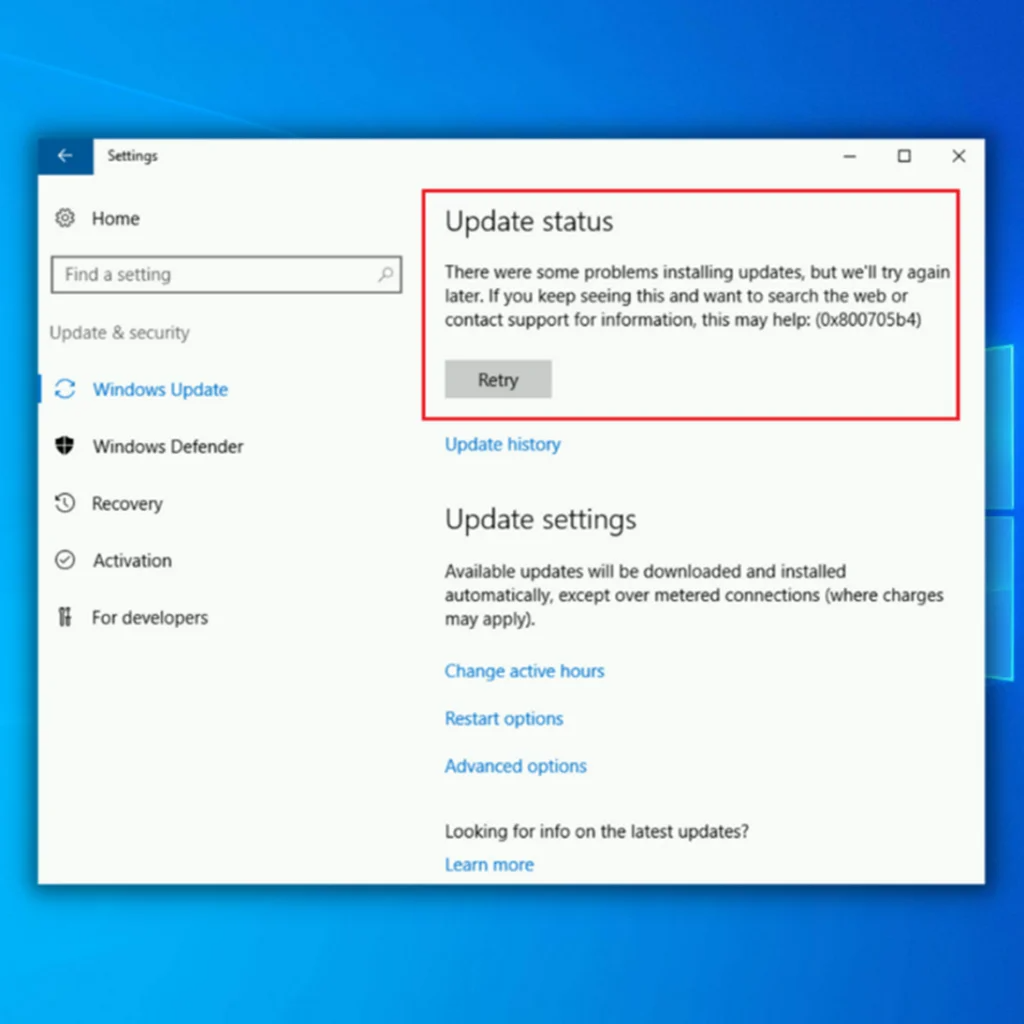
കാരണം പരിഗണിക്കാതെ തന്നെ, വിൻഡോസ് അപ്ഡേറ്റ് 0x800705b4 പിശക് കോഡിന്റെ അനന്തരഫലങ്ങൾ ഗുരുതരമായേക്കാം. ബാധിതമായ സിസ്റ്റം.
ഫലമായി, 0x800705b4 പിശക് കോഡ് പ്രശ്നം പരിഹരിക്കുന്നതിന് ഉടനടി ശരിയായ നടപടി ആവശ്യമാണ്. ഡാറ്റ നഷ്ടപ്പെടാതെ തന്നെ 0x800705b4 പ്രശ്നം പരിഹരിക്കുന്നതിനുള്ള വിപുലമായ ഘട്ടം ഘട്ടമായുള്ള നിർദ്ദേശങ്ങൾ ഈ ബ്ലോഗ് പോസ്റ്റിൽ അടങ്ങിയിരിക്കുന്നു.
Windows 10 അപ്ഡേറ്റ് പിശക് 0x800705b4
പിശക് 0x800705b4 ന്റെ വ്യതിയാനങ്ങൾ ഇത് നിങ്ങളെ തടയുന്ന ഗുരുതരമായ പ്രശ്നമാണ്. മെഷീൻ അപ്ഡേറ്റ് ചെയ്യുന്നതിൽ നിന്ന്. പിശകുകളുടെ കാര്യത്തിൽ ഉപഭോക്താക്കൾ റിപ്പോർട്ട് ചെയ്ത ചില പ്രസക്തമായ ബുദ്ധിമുട്ടുകൾ ഇതാ:
Windows 7-ലെ Windows അപ്ഡേറ്റ് 0x800705b4 പിശക് കോഡ്
നിങ്ങൾക്ക് Windows 10 ഇല്ലെങ്കിലും, ഈ പ്രശ്നമില്ല ഇതിന് മാത്രമുള്ളതാണ് - ഞങ്ങളുടെ മിക്ക പരിഹാരങ്ങളും ഇപ്പോഴും പ്രവർത്തിക്കണംപ്രശ്നം സ്വയമേവ പരിഹരിക്കപ്പെടും.
ആറാമത്തെ രീതി - Windows ഡിഫൻഡർ സേവന ക്രമീകരണങ്ങൾ പരിശോധിക്കുക
പുതിയ അപ്ഡേറ്റുകൾ ഡൗൺലോഡ് ചെയ്യുന്നതിന് നിങ്ങളുടെ പിസിയിലെ ചില സേവനങ്ങൾ Windows-നായി പ്രവർത്തിക്കണം. നിങ്ങളുടെ സിസ്റ്റത്തിന് സുരക്ഷ നൽകുന്ന ഒരു അന്തർനിർമ്മിത യൂട്ടിലിറ്റിയാണ് Windows Defender Antivirus Service. വിൻഡോസ് ഫയർവാൾ, ആന്റിവൈറസ് എന്നിവയും മറ്റും ഉൾപ്പെടെ നിരവധി ടൂളുകൾ ഇതിൽ ഉൾപ്പെടുന്നു. സിസ്റ്റം സംരക്ഷണത്തിൽ ഈ ഉപകരണങ്ങൾ നിർണായകമാണ്; അവർക്ക് ക്ഷുദ്ര സോഫ്റ്റ്വെയറിനെതിരെ പോരാടാനും കേടായ സിസ്റ്റം ഫയലുകൾ നിർത്താനും നഷ്ടപ്പെട്ട ഡാറ്റ കണ്ടെത്താനും വീണ്ടെടുക്കാൻ സഹായിക്കാനും മറ്റും കഴിയും.
Windows ഡിഫെൻഡർ സേവനം പ്രവർത്തിക്കുന്നില്ലെങ്കിൽ, അപ്ഡേറ്റ് പിശക് 0x800705b4 സംഭവിക്കാമെന്ന് ഉപയോക്താക്കൾ റിപ്പോർട്ട് ചെയ്തു. വിൻഡോസ് ഡിഫൻഡർ സേവനം ശരിയായി ക്രമീകരിച്ചിട്ടുണ്ടെന്ന് ഉറപ്പാക്കാൻ ചുവടെയുള്ള ഘട്ടങ്ങൾ പാലിക്കുക.
- Windows, R കീകൾ ഒരേ സമയം അമർത്തി റൺ കമാൻഡ് ലൈൻ തുറന്ന് “services.msc” എന്ന് ടൈപ്പ് ചെയ്ത് “ അമർത്തുക. നൽകുക” അല്ലെങ്കിൽ “ശരി” ക്ലിക്കുചെയ്യുക.

- “Windows Defender Firewall” കണ്ടെത്തുക, അതിൽ വലത്-ക്ലിക്കുചെയ്ത് “Properties” തിരഞ്ഞെടുക്കുക.

- Windows ഫയർവാൾ പ്രോപ്പർട്ടികളിൽ, സ്റ്റാർട്ടപ്പ് തരം സ്വയമേവയുള്ളതാണെന്ന് ഉറപ്പാക്കുക.
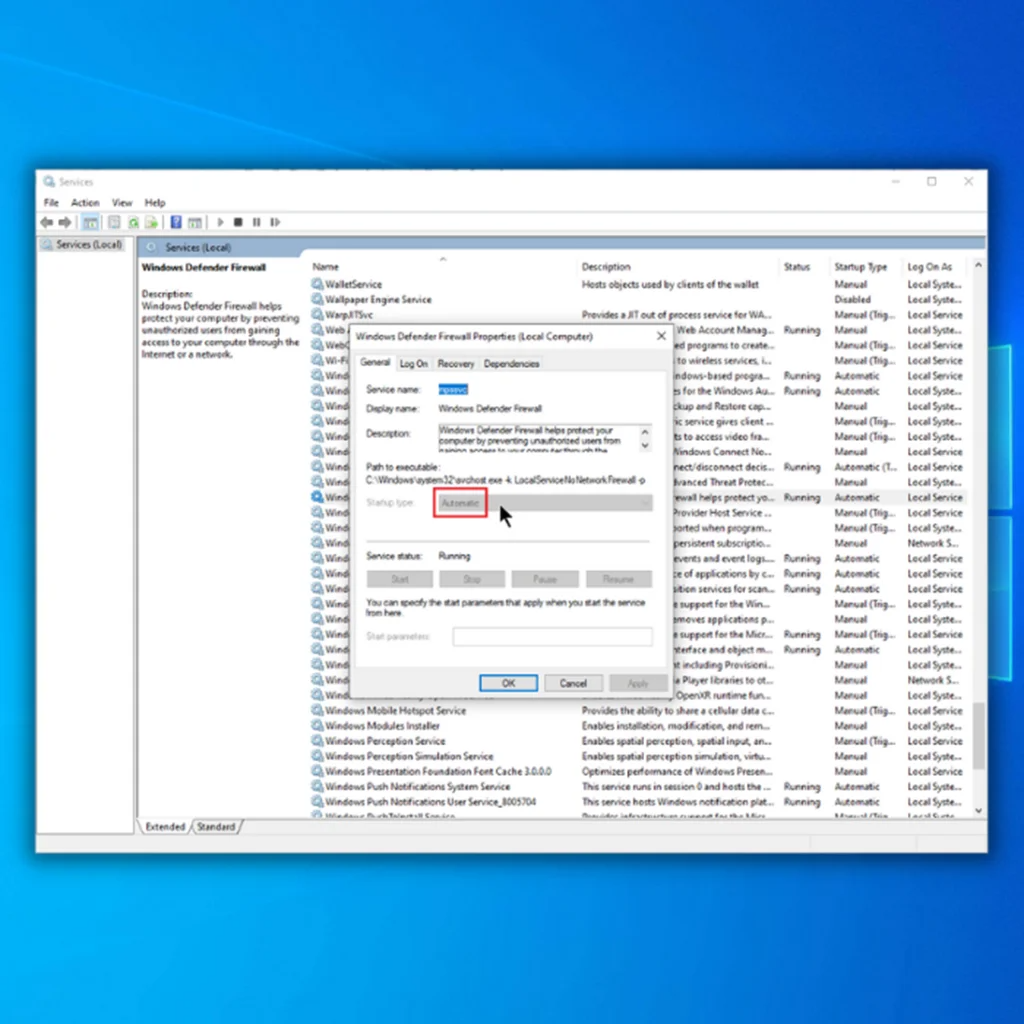
ഫയൽ അഴിമതിക്കെതിരെ Windows Defender നിർണായകമായ സംരക്ഷണം നൽകുന്നുവെന്ന് നിങ്ങൾ ഓർക്കുന്നുണ്ടെങ്കിൽ അത് സഹായിക്കും. ഇതും അനുബന്ധ ഫയലുകളും ശരിയായി സജ്ജീകരിച്ചിട്ടുണ്ടെന്ന് ഉറപ്പാക്കുന്നത് പ്രശ്നങ്ങൾ ഒഴിവാക്കാൻ നിങ്ങളെ സഹായിക്കും.
ഏഴാം രീതി - മൂന്നാം കക്ഷി ആന്റിവൈറസ് ആപ്ലിക്കേഷനുകൾ അൺഇൻസ്റ്റാൾ ചെയ്യുക
നിങ്ങൾക്ക് വിൻഡോസ് അപ്ഡേറ്റ് 0x800705b4 പിശക് ലഭിക്കുകയാണെങ്കിൽവിൻഡോസ് ഡിഫെൻഡർ ആരംഭിച്ച്, നിങ്ങളുടെ കമ്പ്യൂട്ടറിൽ നിന്ന് എല്ലാ മൂന്നാം കക്ഷി ആന്റിവൈറസ് സോഫ്റ്റ്വെയറുകളും അൺഇൻസ്റ്റാൾ ചെയ്യുക. അത്തരം പ്രോഗ്രാമുകൾ പെട്ടെന്ന് തിരിച്ചറിയാൻ, ഈ ഘട്ടങ്ങൾ ഉപയോഗിക്കുക:
- നിങ്ങളുടെ കീബോർഡിൽ Windows കീ + R കീ അമർത്തിപ്പിടിക്കുക, റൺ കമാൻഡ് ലൈനിൽ "appwiz.cpl" എന്ന് ടൈപ്പ് ചെയ്ത് "enter" അമർത്തുക.

- ഇൻസ്റ്റാൾ ചെയ്ത പ്രോഗ്രാമുകളുടെ പട്ടികയിൽ മൂന്നാം കക്ഷി ആന്റിവൈറസ് ആപ്ലിക്കേഷനുകൾക്കായി നോക്കി അൺഇൻസ്റ്റാൾ ക്ലിക്ക് ചെയ്യുക. ആപ്ലിക്കേഷൻ ലിസ്റ്റ് എങ്ങനെയായിരിക്കുമെന്നതിന്റെ ഒരു ഉദാഹരണം മാത്രമാണ് ചുവടെയുള്ള ഫോട്ടോ:

- ആപ്ലിക്കേഷൻ വിജയകരമായി നീക്കം ചെയ്തുകഴിഞ്ഞാൽ, Windows Defender വീണ്ടും പ്രവർത്തിപ്പിച്ച് Windows Error 0x800705b4 ആണോ എന്ന് പരിശോധിക്കുക. പരിഹരിച്ചു.
എട്ടാമത്തെ രീതി - വിൻഡോസിന്റെ ഒരു പുതിയ പകർപ്പ് ഇൻസ്റ്റാൾ ചെയ്യുക
മുകളിലുള്ള പരിഹാരങ്ങൾ പരാജയപ്പെടുകയാണെങ്കിൽ, നിങ്ങളുടെ സിസ്റ്റത്തിന്റെ ഒരു ബാക്കപ്പ് സൃഷ്ടിച്ച് ഒരു പുതിയ ഇൻസ്റ്റാളേഷൻ നടത്തണം. മുമ്പ് പ്രസ്താവിച്ചതുപോലെ, ഒരു പുതിയ ഇൻസ്റ്റാളേഷൻ പൂർത്തിയാക്കുന്നതിനുപകരം Windows 10-ലേക്ക് അപ്ഗ്രേഡ് ചെയ്ത വ്യക്തികളെയാണ് ഈ പ്രശ്നം സാധാരണയായി ബാധിക്കുന്നത്.
ഈ ഘട്ടം നടപ്പിലാക്കുന്നതിന് മുമ്പ്, നിങ്ങളുടെ എല്ലാ അവശ്യ ഫയലുകളുടെയും ബാക്കപ്പ് ഉറപ്പാക്കുക, Windows-ന്റെ ഒരു പുതിയ പകർപ്പ് ഇൻസ്റ്റാൾ ചെയ്യുക കമ്പ്യൂട്ടറിലുള്ള എല്ലാ ഫയലുകളും മായ്ക്കും. നിങ്ങൾക്ക് നിങ്ങളുടെ ഫയലുകൾ ക്ലൗഡ് സ്റ്റോറേജിലേക്കോ ഒരു ബാഹ്യ സംഭരണ ഉപകരണത്തിലേക്കോ ബാക്ക് ചെയ്യാം.
- Windows 10 ഇൻസ്റ്റാളേഷൻ മീഡിയ നിങ്ങളുടെ കമ്പ്യൂട്ടറിലേക്ക് ബന്ധിപ്പിച്ച് അതിൽ നിന്ന് ബൂട്ട് ചെയ്യുക.
- നിങ്ങൾ ഉചിതമായത് അമർത്തേണ്ടതുണ്ട്. Windows 10 ഇൻസ്റ്റലേഷൻ മീഡിയയിൽ നിന്നും ബൂട്ട് ചെയ്യുന്നതിനായി ബയോസിൽ നിങ്ങളുടെ ബൂട്ട് മുൻഗണന മാറ്റുക.
- ആവശ്യമുള്ളത് തിരഞ്ഞെടുക്കുകഭാഷ. അടുത്തത് ക്ലിക്കുചെയ്യുക.

- അടുത്തത്, ഇപ്പോൾ ഇൻസ്റ്റാൾ ചെയ്യുക ക്ലിക്കുചെയ്യുക, നിങ്ങളുടെ സ്ക്രീനിലെ നിർദ്ദേശങ്ങൾ പാലിക്കുക.

- ശരിയായ ഡ്രൈവ് തിരഞ്ഞെടുക്കുക. , അല്ലെങ്കിൽ മറ്റ് ഡ്രൈവിൽ നിന്ന് ഫയലുകൾ ഇല്ലാതാക്കാൻ നിങ്ങൾ അപകടസാധ്യതയുണ്ട്.
Wrap Up
നിങ്ങളുടെ പ്രധാനപ്പെട്ട ഡാറ്റ എല്ലായ്പ്പോഴും ബാക്കപ്പ് ചെയ്യുക. ഒരു വിൻഡോസ് അപ്ഡേറ്റ് പ്രോസസ്സിലെ വിനാശകരമായ പ്രശ്നത്തിന് ശേഷം ഡാറ്റ വീണ്ടെടുക്കൽ നടത്തുന്നത് മിക്കവാറും അസാധ്യമായിരിക്കും, കൂടാതെ വിൻഡോസ് അപ്ഡേറ്റുകൾ ഇടയ്ക്കിടെ പ്രശ്നങ്ങൾ ഉണ്ടാക്കിയേക്കാം. ഉദാഹരണത്തിന്, അടുത്തിടെയുള്ള Windows 1809 ഒക്ടോബർ 2018 അപ്ഡേറ്റ് ലോകമെമ്പാടുമുള്ള ഉപയോക്തൃ പ്രൊഫൈൽ ഫോൾഡറുകളിൽ നിന്നുള്ള ഫയലുകൾ നഷ്ടപ്പെടുന്നതിന് കാരണമായി, പ്രത്യേകിച്ച് “ഡോക്യുമെന്റുകൾ.”
എന്നിരുന്നാലും, 0x800705b4 പോലുള്ള പ്രശ്നങ്ങൾ Windows പരിതസ്ഥിതിയിൽ ലഭ്യമായ ടൂളുകളും ഓപ്ഷനുകളും ഉപയോഗിച്ച് പരിഹരിക്കാനാകും. 0x800705b4 പ്രശ്നത്തിന് ലഭ്യമായ എല്ലാ പ്രതിവിധികളും ഞങ്ങൾ ആഴത്തിൽ പരിശോധിച്ചു, പിശക് ഉചിതമായി കൈകാര്യം ചെയ്യുന്നതിനുള്ള ചില ഉപദേശങ്ങളും ഞങ്ങൾക്കുണ്ട്.
പതിവ് ചോദിക്കുന്ന ചോദ്യങ്ങൾ
എറർ കോഡ് 0x800705b4 എങ്ങനെ പരിഹരിക്കും?
Windows അപ്ഡേറ്റ് വെബ്സൈറ്റിൽ നിന്ന് അപ്ഡേറ്റുകൾ ഡൗൺലോഡ് ചെയ്യാനും ഇൻസ്റ്റാൾ ചെയ്യാനും ശ്രമിക്കുമ്പോൾ സാധാരണയായി സംഭവിക്കുന്ന ഒരു തരം അപ്ഡേറ്റ് പിശകാണ് 0x800705b4 പിശക് കോഡ്. ഈ പിശക് പരിഹരിക്കുന്നതിന്, വിൻഡോസ് ക്രമീകരണ മെനുവിൽ കാണാവുന്ന മൈക്രോസോഫ്റ്റ് അപ്ഡേറ്റ് ട്രബിൾഷൂട്ടർ ടൂൾ ഉപയോഗിച്ച് ഉപയോക്താവ് ശ്രമിക്കണം. ഈ ടൂൾ 0x800705b4 പിശക് ഉൾപ്പെടെ ഏതെങ്കിലും വിൻഡോസ് അപ്ഡേറ്റ് സേവന പ്രശ്നങ്ങൾക്കായി സ്കാൻ ചെയ്യുകയും പരിഹരിക്കുകയും ചെയ്യും. പ്രശ്നം നിലനിൽക്കുകയാണെങ്കിൽ, ഉപയോക്താവ് ഇത് പുനഃസജ്ജമാക്കാൻ ശ്രമിക്കണംമൈക്രോസോഫ്റ്റ് വെബ്സൈറ്റിൽ നിന്ന് വിൻഡോസ് അപ്ഡേറ്റ് റീസെറ്റ് സ്ക്രിപ്റ്റ് പ്രവർത്തിപ്പിക്കുന്നതിലൂടെ ചെയ്യാവുന്ന ഘടകങ്ങൾ അപ്ഡേറ്റ് ചെയ്യുക. അവസാനമായി, ഉപയോക്താവിന് Windows അപ്ഡേറ്റുകൾ സ്വമേധയാ ഇൻസ്റ്റാൾ ചെയ്യേണ്ടതായി വന്നേക്കാം, Microsoft വെബ്സൈറ്റിൽ നിന്ന് Windows അപ്ഡേറ്റ് ഏജന്റിന്റെ ഏറ്റവും പുതിയ പതിപ്പ് ഡൗൺലോഡ് ചെയ്ത് ഇത് ചെയ്യാൻ കഴിയും.
0x800705b4 എന്ന പിശക് എന്താണ് അർത്ഥമാക്കുന്നത്?
പിശക് 0x800705b4 എന്നത് ഒരു വിൻഡോസ് അപ്ഡേറ്റ് പിശകാണ്, അത് സിസ്റ്റത്തിന്റെ സുരക്ഷാ സേവനങ്ങളിലോ കേടായ വിൻഡോസ് അപ്ഡേറ്റുകളിലോ ഒരു പ്രശ്നത്തെ സൂചിപ്പിക്കുന്നു. വിൻഡോസ് ഒരു സുരക്ഷാ അപ്ഡേറ്റ് ഇൻസ്റ്റാൾ ചെയ്യാൻ ശ്രമിക്കുമ്പോൾ സാധാരണയായി ഈ പിശക് സംഭവിക്കുന്നു, പക്ഷേ സിസ്റ്റത്തിന്റെ സുരക്ഷാ ക്രമീകരണങ്ങളുമായുള്ള പൊരുത്തക്കേട് കാരണം പരാജയപ്പെടുന്നു. ഈ പ്രശ്നം പരിഹരിക്കാൻ, ഏതെങ്കിലും മൂന്നാം കക്ഷി ആന്റിവൈറസ് അല്ലെങ്കിൽ ഫയർവാൾ സോഫ്റ്റ്വെയറുകൾ അപ്ഡേറ്റ് ചെയ്യുന്നതിൽ ഇടപെട്ടേക്കാവുന്നതിനാൽ അത് പ്രവർത്തനരഹിതമാക്കാൻ ശ്രമിക്കുക. കൂടാതെ, സിസ്റ്റത്തിൽ Windows-നുള്ള ഏറ്റവും പുതിയ എല്ലാ അപ്ഡേറ്റുകളും ഇൻസ്റ്റാൾ ചെയ്തിട്ടുണ്ടെന്ന് ഉറപ്പാക്കുക, കാരണം സുരക്ഷാ സേവനങ്ങളിലെ എന്തെങ്കിലും പ്രശ്നങ്ങൾ പരിഹരിക്കാൻ ഇത് സഹായിക്കും.
കേടുപാടുകൾ സംഭവിച്ച Windows സിസ്റ്റം ഫയലുകൾ 0x800705b4 പിശകിന് കാരണമാകുമോ?
നഷ്ടപ്പെട്ട വിൻഡോസ് സിസ്റ്റം ഫയലുകൾ നിങ്ങളുടെ സിസ്റ്റത്തിന്റെ ശരിയായ പ്രവർത്തനത്തെ തടസ്സപ്പെടുത്തുന്നതിനാൽ 0x800705b4 പിശകിലേക്ക് നയിച്ചേക്കാം. സിസ്റ്റം ഫയൽ ചെക്കർ (SFC) ടൂൾ പ്രവർത്തിപ്പിക്കുന്നത് ഈ ഫയലുകൾ തിരിച്ചറിയാനും റിപ്പയർ ചെയ്യാനും, പിശക് പരിഹരിക്കാനും സഹായിക്കും.
0x800705b4 പിശക് പരിഹരിക്കാൻ Windows Defender താൽക്കാലികമായി പ്രവർത്തനരഹിതമാക്കേണ്ടതുണ്ടോ?
Windows താൽക്കാലികമായി പ്രവർത്തനരഹിതമാക്കുന്നത് 0x800705b4 പിശക് പരിഹരിക്കാൻ ഡിഫൻഡറിന് സഹായിക്കാനാകും, കാരണം ഇത് ചിലപ്പോൾ വിൻഡോസിനായുള്ള അപ്ഡേറ്റുകളിൽ ഇടപെടാം.സിസ്റ്റങ്ങൾ അല്ലെങ്കിൽ മറ്റ് Microsoft ഉൽപ്പന്നങ്ങൾ. ആന്റിവൈറസ് സോഫ്റ്റ്വെയർ പ്രവർത്തനരഹിതമാക്കുന്നത് അപ്ഡേറ്റ് പ്രക്രിയ സുഗമമായി തുടരാൻ അനുവദിക്കുന്നു.
Windows സിസ്റ്റങ്ങൾക്കുള്ള അപ്ഡേറ്റുകളെ 0x800705b4 പിശക് എങ്ങനെ ബാധിക്കും, കൂടാതെ സാധ്യമായ പരിഹാരങ്ങൾ എന്തൊക്കെയാണ്?
പിശക് 0x800705b4 Windows-നുള്ള അപ്ഡേറ്റുകളെ തടസ്സപ്പെടുത്തും വിൻഡോസ് ഡിഫെൻഡർ, കേടായ സിസ്റ്റം ഫയലുകൾ അല്ലെങ്കിൽ മറ്റ് ഘടകങ്ങൾ എന്നിവയിൽ പ്രശ്നങ്ങൾ ഉണ്ടാക്കുന്നതിലൂടെ സിസ്റ്റങ്ങൾ. സിസ്റ്റം ഫയൽ ചെക്കർ പ്രവർത്തിപ്പിക്കുക, വിൻഡോസ് ഡിഫൻഡർ താൽക്കാലികമായി പ്രവർത്തനരഹിതമാക്കുക, അല്ലെങ്കിൽ വിൻഡോസ് അപ്ഡേറ്റ് ട്രബിൾഷൂട്ടർ ഉപയോഗിച്ച് ട്രബിൾഷൂട്ടിംഗ് എന്നിവ പരിഹാരങ്ങളിൽ ഉൾപ്പെട്ടേക്കാം.
മറ്റ് Microsoft ഉൽപ്പന്നങ്ങൾ അപ്ഡേറ്റ് ചെയ്യുന്നത് 0x800705b4 പിശകിന് കാരണമാകുമോ?
അതെ, Microsoft ഉൽപ്പന്നങ്ങൾ അപ്ഡേറ്റ് ചെയ്യുന്നത് ചിലപ്പോൾ വിൻഡോസ് ഡിഫെൻഡർ അല്ലെങ്കിൽ കേടായ സിസ്റ്റം ഫയലുകൾ കാരണം പിശക് 0x800705b4 ട്രിഗർ ചെയ്യുക. നിങ്ങൾക്ക് സിസ്റ്റം ഫയൽ ചെക്കർ പ്രവർത്തിപ്പിക്കാനോ വിൻഡോസ് ഡിഫൻഡർ താൽക്കാലികമായി പ്രവർത്തനരഹിതമാക്കാനോ അല്ലെങ്കിൽ പ്രശ്നം പരിഹരിക്കാൻ വിൻഡോസ് അപ്ഡേറ്റ് ട്രബിൾഷൂട്ടർ ഉപയോഗിക്കാനോ ശ്രമിക്കാം.
Windows-ന്റെ ഏത് പതിപ്പാണ് നിങ്ങൾക്കുള്ളത് എന്നത് പരിഗണിക്കാതെ തന്നെ നിങ്ങൾക്കായി.Windows Server 2016 അപ്ഡേറ്റ് 0x800705b പിശക്
Windows സെർവർ 2016-ൽ ഈ പ്രശ്നം ഉണ്ടാകാനുള്ള നല്ല സാധ്യതയുണ്ട്. അങ്ങനെയെങ്കിൽ, അതിലൊന്ന് ഞങ്ങളുടെ പരിഹാരങ്ങൾ അത് പരിഹരിക്കണം.
Windows 10 ആക്ടിവേഷൻ പിശക് 0x800705b4
പിശക് 0x800705b4 കാരണം തങ്ങൾക്ക് വിൻഡോസ് സജീവമാക്കാൻ കഴിയില്ലെന്ന് പലരും അവകാശപ്പെട്ടു. ഭാഗ്യവശാൽ, നിങ്ങളുടെ ആന്റിവൈറസ് സോഫ്റ്റ്വെയർ താൽക്കാലികമായി പ്രവർത്തനരഹിതമാക്കുന്നതിലൂടെ നിങ്ങൾക്ക് പ്രശ്നം പരിഹരിക്കാനാകും.
പിശക് കോഡിന്റെ പൊതുവായ കാരണങ്ങൾ 0x800705b4
നിങ്ങളുടെ Windows സിസ്റ്റത്തിൽ പിശക് കോഡ് 0x800705b4 ഉണ്ടാകുന്നതിന് നിരവധി ഘടകങ്ങൾ കാരണമാകാം. . പ്രശ്നം ഫലപ്രദമായി പരിഹരിക്കുന്നതിനും പരിഹരിക്കുന്നതിനും ഈ പൊതുവായ കാരണങ്ങൾ മനസ്സിലാക്കേണ്ടത് അത്യാവശ്യമാണ്. പിശക് കോഡ് 0x800705b4-ന്റെ ഏറ്റവും സാധാരണമായ ചില കാരണങ്ങൾ ഇതാ:
- കേടായ വിൻഡോസ് സിസ്റ്റം ഫയലുകൾ: പിശക് കോഡ് 0x800705b4-ന്റെ പ്രധാന കാരണങ്ങളിലൊന്ന് വിൻഡോസ് സിസ്റ്റം ഫയലുകൾ കേടായതോ നഷ്ടമായതോ ആണ്. നിങ്ങളുടെ സിസ്റ്റത്തിന്റെ സുഗമമായ പ്രവർത്തനത്തിന് ഈ ഫയലുകൾ നിർണായകമാണ്, അവയ്ക്ക് എന്തെങ്കിലും കേടുപാടുകൾ സംഭവിക്കുമ്പോൾ അപ്ഡേറ്റ് പ്രക്രിയയിൽ പിശകുകൾ ഉണ്ടാകാം.
- Windows Defender പ്രശ്നങ്ങൾ: കാലഹരണപ്പെട്ടതുപോലുള്ള Windows Defender പ്രശ്നങ്ങൾ നിർവചനങ്ങൾ അല്ലെങ്കിൽ മറ്റ് സുരക്ഷാ സോഫ്റ്റ്വെയറുമായുള്ള വൈരുദ്ധ്യങ്ങൾ, പിശക് കോഡ് 0x800705b4 ഉണ്ടാക്കാം. വിൻഡോസ് ഡിഫൻഡർ കാലികമാണെന്നും ശരിയായി പ്രവർത്തിക്കുന്നുണ്ടെന്നും ഉറപ്പാക്കുന്നത് ഈ പിശക് തടയാൻ സഹായിക്കും.
- മൂന്നാം കക്ഷി ആന്റിവൈറസ് സോഫ്റ്റ്വെയർ: ചില മൂന്നാം കക്ഷി ആന്റിവൈറസ് ആപ്ലിക്കേഷനുകൾ വിൻഡോസ് അപ്ഡേറ്റുകളിൽ ഇടപെട്ടേക്കാം, ഇത് 0x800705b4 പിശകിലേക്ക് നയിക്കുന്നു. ഈ ആപ്ലിക്കേഷനുകൾ പ്രവർത്തനരഹിതമാക്കുകയോ അൺഇൻസ്റ്റാൾ ചെയ്യുകയോ ചെയ്യുന്നത് പ്രശ്നം പരിഹരിക്കാൻ സഹായിച്ചേക്കാം.
- തെറ്റായ Windows അപ്ഡേറ്റ് ക്രമീകരണങ്ങൾ: നിങ്ങളുടെ Windows അപ്ഡേറ്റ് ക്രമീകരണങ്ങൾ തെറ്റായി കോൺഫിഗർ ചെയ്തിട്ടുണ്ടെങ്കിൽ, അത് പിശക് കോഡ് 0x800705b4-ലേക്ക് നയിച്ചേക്കാം. ഈ ക്രമീകരണങ്ങൾ ഡിഫോൾട്ടായി പുനഃസജ്ജമാക്കുകയും നിങ്ങളുടെ സിസ്റ്റം യാന്ത്രികമായി അപ്ഡേറ്റുകൾ സ്വീകരിക്കാൻ സജ്ജമാക്കിയിട്ടുണ്ടെന്നും ഉറപ്പാക്കുന്നത് പിശക് തടയാൻ സഹായിക്കും.
- മാൽവെയർ അല്ലെങ്കിൽ വൈറസ് അണുബാധ: ക്ഷുദ്രവെയർ അല്ലെങ്കിൽ വൈറസ് അണുബാധകൾ സിസ്റ്റം ഫയലുകളെ നശിപ്പിക്കുകയും പ്രശ്നങ്ങൾ ഉണ്ടാക്കുകയും ചെയ്യും. വിൻഡോസ് അപ്ഡേറ്റുകൾക്കൊപ്പം, പിശക് കോഡ് 0x800705b4-ലേക്ക് നയിക്കുന്നു. ക്ഷുദ്രവെയറുകൾക്കും വൈറസുകൾക്കുമായി നിങ്ങളുടെ സിസ്റ്റം പതിവായി സ്കാൻ ചെയ്യുകയും നിങ്ങളുടെ സുരക്ഷാ സോഫ്റ്റ്വെയർ കാലികമായി സൂക്ഷിക്കുകയും ചെയ്യുന്നത് ഈ പിശക് ഒഴിവാക്കാൻ സഹായിക്കും.
- Windows അപ്ഡേറ്റ് സേവന പ്രശ്നങ്ങൾ: Windows അപ്ഡേറ്റ് സേവനത്തിലെ തന്നെ പ്രശ്നങ്ങൾ, അത്തരം സേവനം പ്രവർത്തിക്കാത്തതോ അപ്ഡേറ്റുകൾ തടസ്സപ്പെട്ടതോ ആയതിനാൽ, 0x800705b4 പിശകിന് കാരണമാകാം. Windows അപ്ഡേറ്റ് സേവനം പുനരാരംഭിച്ച് അപ്ഡേറ്റ് കാഷെ മായ്ക്കുന്നത് ഈ പ്രശ്നം പരിഹരിക്കാൻ സഹായിക്കും.
0x800705b4 എന്ന പിശക് കോഡിന്റെ ഈ പൊതുവായ കാരണങ്ങളെക്കുറിച്ച് അറിഞ്ഞുകൊണ്ട്, പ്രശ്നം തടയുന്നതിനും പരിഹരിക്കുന്നതിനും ഉപയോക്താക്കൾക്ക് ആവശ്യമായ നടപടികൾ കൈക്കൊള്ളാനാകും. ഫലപ്രദമായി. ഈ ലേഖനത്തിൽ പരാമർശിച്ചിരിക്കുന്ന ട്രബിൾഷൂട്ടിംഗ് രീതികൾ അടിസ്ഥാനപരമായ കാരണങ്ങൾ പരിഹരിക്കുന്നതിനും സുഗമമായ വിൻഡോസ് അപ്ഡേറ്റ് അനുഭവം ഉറപ്പാക്കുന്നതിനും ഉപയോഗിക്കുക.
ട്രബിൾഷൂട്ടിംഗിന് മുമ്പുള്ള മുൻകരുതലുകൾ
അപ്ഡേറ്റുകൾ ഇൻസ്റ്റാൾ ചെയ്തിട്ടില്ലെങ്കിൽശരിയായി, പിശക് കോഡ് 0x800705b4 ഡാറ്റ നഷ്ടത്തിന് കാരണമാകും. ഇടയ്ക്കിടെ വിൻഡോസ് അപ്ഡേറ്റുകൾ ഇൻസ്റ്റാൾ ചെയ്തതിന് ശേഷം ഡാറ്റ നഷ്ടം സംഭവിക്കാം. തൽഫലമായി, 0x800705b4 പിശക് പരിഹരിക്കുന്നതിനുള്ള രീതികളുമായി മുന്നോട്ട് പോകുന്നതിന് മുമ്പ് നിങ്ങളുടെ എല്ലാ അവശ്യ ഡാറ്റയും ഫയലുകളും സുരക്ഷിതമാണെന്ന് ഉറപ്പാക്കുക.

Windows അപ്ഡേറ്റ് പിശക് 0x800705b4 ട്രബിൾഷൂട്ടിംഗ് രീതികൾ
ഇപ്പോൾ നിങ്ങൾ നിങ്ങളുടെ അവശ്യ ഫയലുകൾ സുരക്ഷിതമാക്കി, Windows 10 അപ്ഡേറ്റ് പിശക് 0x800705b4 പരിഹരിക്കാൻ നിങ്ങൾക്ക് ചെയ്യാവുന്ന ട്രബിൾഷൂട്ടിംഗ് രീതികളിലേക്ക് പോകാം.
ആദ്യ രീതി - Windows അപ്ഡേറ്റ് ട്രബിൾഷൂട്ടർ പ്രവർത്തിപ്പിക്കുക
Windows 10 സവിശേഷതകൾ ഒരു സംയോജിതമാണ്. വിൻഡോസ് അപ്ഡേറ്റ് പ്രശ്നങ്ങൾ പരിഹരിക്കുന്നതിനും പ്രോസസ്സ് പുനരാരംഭിക്കുന്നതിനും നിങ്ങളെ സഹായിക്കുന്നതിനുള്ള ട്രബിൾഷൂട്ടർ ടൂൾ. നിങ്ങളുടെ അപ്ഡേറ്റ് ക്രമീകരണങ്ങൾ പരിഹരിക്കുക, കേടായ സിസ്റ്റം ഫയലുകൾ ഇല്ലാതാക്കാൻ സഹായിക്കുക, നഷ്ടമായ ഫയലുകൾ കണ്ടെത്തുക, അപ്ഡേറ്റ് പ്രശ്നങ്ങൾ സ്വയമേവ പരിഹരിക്കാൻ അനുവദിക്കുക എന്നിവ ഉൾപ്പെടെയുള്ള പ്രശ്നങ്ങൾ പരിഹരിക്കുന്നതിന് Windows Update Troubleshooter ഉപയോഗിക്കുന്നതിന് ഈ ഘട്ടങ്ങൾ പാലിക്കുക.
- “Windows” കീ അമർത്തി “R” എന്ന അക്ഷരം അമർത്തുക, റൺ കമാൻഡ് വിൻഡോയിൽ “control update” എന്ന് ടൈപ്പ് ചെയ്യുക, തുടർന്ന് Windows അപ്ഡേറ്റ് ക്രമീകരണ വിൻഡോ തുറക്കാൻ “enter” അമർത്തുക.

- അടുത്ത വിൻഡോയിൽ, “ട്രബിൾഷൂട്ട്”, “അഡീഷണൽ ട്രബിൾഷൂട്ടറുകൾ.”

- അഡീഷണൽ ട്രബിൾഷൂട്ടറുകളിൽ, “വിൻഡോസ് അപ്ഡേറ്റ്”, “ട്രബിൾഷൂട്ടർ പ്രവർത്തിപ്പിക്കുക” എന്നിവയിൽ ക്ലിക്ക് ചെയ്യുക.

- Windows അപ്ഡേറ്റ് ട്രബിൾഷൂട്ടർ പൂർത്തിയാകുന്നതിനും നിർദ്ദേശങ്ങൾക്കുമായി കാത്തിരിക്കുകപ്രശ്നം പരിഹരിക്കാൻ ശുപാർശ ചെയ്യുന്നു. എല്ലാ വിധത്തിലും അപ്ഡേറ്റ് ക്രമീകരണങ്ങൾ മാറ്റരുത്, കാരണം ഇത് കൂടുതൽ പ്രശ്നങ്ങളിലേക്ക് നയിച്ചേക്കാം.
രണ്ടാമത്തെ രീതി - വിൻഡോസ് അപ്ഡേറ്റ് ഘടകങ്ങൾ പുനരാരംഭിക്കുക
എന്നിരുന്നാലും Windows 10 ഏറ്റവും കൂടുതൽ ഉപയോഗിക്കുന്ന പ്രവർത്തനങ്ങളിൽ ഒന്നാണ് സിസ്റ്റങ്ങൾ, ഇത് തികഞ്ഞതിൽ നിന്ന് വളരെ അകലെയാണ്. ഓപ്പറേറ്റിംഗ് സിസ്റ്റത്തിന്റെ സവിശേഷതകൾ ശരിയായി പ്രവർത്തിക്കാത്ത സന്ദർഭങ്ങൾ ഉണ്ടാകാം. വിൻഡോസ് ഉപയോക്താക്കൾക്കുള്ള ഏറ്റവും അടിസ്ഥാന പരിഹാരം വിൻഡോസ് അപ്ഡേറ്റ് ഘടകങ്ങൾ പുനഃസജ്ജമാക്കുക എന്നതാണ്. വിൻഡോസ് അപ്ഡേറ്റ് സേവനങ്ങൾ അപ്ഡേറ്റുകൾ നടത്തുന്നതിന് ഉത്തരവാദികളാണ്, ഒരു വിൻഡോസ് അപ്ഡേറ്റ് സമയത്ത് അവ പരാജയപ്പെടുകയാണെങ്കിൽ അത് പുനരാരംഭിക്കേണ്ടതാണ്.
- ഒരു കമാൻഡ് പ്രോംപ്റ്റ് ആരംഭിക്കുക. ഇത് ചെയ്യുന്നതിന്, "വിൻഡോസ്" കീ അമർത്തിപ്പിടിച്ച് "R" എന്ന അക്ഷരം അമർത്തി കമാൻഡ് ലൈനിൽ "cmd" എന്ന് ടൈപ്പ് ചെയ്യുക. "ctrl, shift" എന്നീ കീകളിൽ ഒരേസമയം അമർത്തി "enter" അമർത്തുക. ഇനിപ്പറയുന്ന പ്രോംപ്റ്റിൽ അഡ്മിനിസ്ട്രേറ്റർ അനുമതി നൽകാൻ "ശരി" തിരഞ്ഞെടുക്കുക.

- CMD വിൻഡോയിൽ, ഇനിപ്പറയുന്ന കമാൻഡുകൾ വ്യക്തിഗതമായി ടൈപ്പ് ചെയ്ത് ഓരോ കമാൻഡും നൽകിയതിന് ശേഷം എന്റർ അമർത്തുക.
• നെറ്റ് സ്റ്റോപ്പ് wuauserv
• നെറ്റ് സ്റ്റോപ്പ് cryptSvc
• നെറ്റ് സ്റ്റോപ്പ് ബിറ്റുകൾ
• നെറ്റ് സ്റ്റോപ്പ് msiserver
• ren C: \\Windows\\SoftwareDistribution SoftwareDistribution.old
• ren C:\\Windows\\System32\\catroot2 Catroot2.old

ശ്രദ്ധിക്കുക: അവസാനത്തെ രണ്ട് Catroot2, SoftwareDistribution ഫോൾഡറുകളുടെ പേരുമാറ്റാൻ മാത്രമേ കമാൻഡുകൾ ഉപയോഗിക്കൂ
- അടുത്തതായി, നിങ്ങൾ ഒരു പ്രത്യേക ഫയൽ ഇല്ലാതാക്കണംഇനിപ്പറയുന്ന ഘട്ടങ്ങൾ. അതേ CMD വിൻഡോയിൽ, ഇനിപ്പറയുന്ന കമാൻഡുകൾ ടൈപ്പ് ചെയ്ത് ഓരോ കമാൻഡിനും ശേഷം എന്റർ അമർത്തുക:
• Del “%ALLUSERSPROFILE%ApplicationDataMicrosoftNetworkDownloaderqmgr*.dat”
• cd /d %windir %system32
- മുകളിലുള്ള കമാൻഡുകൾ നൽകിയ ശേഷം, അതേ CMD വിൻഡോയിലൂടെ എല്ലാ ബാക്ക്ഗ്രൗണ്ട് ഇന്റലിജന്റ് ട്രാൻസ്ഫർ സർവീസും (BITS) പുനരാരംഭിക്കേണ്ടതുണ്ട്. ഓരോ കമാൻഡിലും ടൈപ്പ് ചെയ്തതിന് ശേഷം എന്റർ അമർത്താൻ ഓർക്കുക.
• regsvr32.exe oleaut32.dll
• regsvr32.exe ole32.dll
• regsvr32.exe shell32 .dll
• regsvr32.exe initpki.dll
• regsvr32.exe wuapi.dll
• regsvr32.exe wuaueng.dll
• regsvr32. exe wuaueng1.dll
• regsvr32.exe wucltui.dll
• regsvr32.exe wups.dll
• regsvr32.exe wups2.dll
•• regsvr32.exe wuweb.dll
• regsvr32.exe qmgr.dll
• regsvr32.exe qmgrprxy.dll
• regsvr32.exe wucltux.dll
• regsvr32.exe muweb.dll
• regsvr32.exe wuwebv.dll
• regsvr32.exe atl.dll
• regsvr32.exe urlmon.dll
• regsvr32.exe mshtml.dll
• regsvr32.exe shdocvw.dll
• regsvr32.exe browseui.dll
• regsvr32.exe jscript.dll
• regsvr32.exe vbscript.dll
• regsvr32.exe scrrun.dll
• regsvr32.exe msxml.dll
• regsvr32.exe msxml3. dll
• regsvr32.exe msxml6.dll
• regsvr32.exe actxprxy.dll
• regsvr32.exe softpub.dll
• regsvr32.exe wintrust.dll
• regsvr32.exedssenh.dll
• regsvr32.exe rsaenh.dll
• regsvr32.exe gpkcsp.dll
• regsvr32.exe sccbase.dll
• regsvr32 .exe slbcsp.dll
• regsvr32.exe cryptdlg.dll
- എല്ലാ കമാൻഡുകളും നൽകിക്കഴിഞ്ഞാൽ, താഴെ പറയുന്ന കമാൻഡ് ടൈപ്പ് ചെയ്തുകൊണ്ട് നമ്മൾ വിൻഡോസ് സോക്കറ്റ് റീസെറ്റ് ചെയ്യണം. ഒരിക്കൽ കൂടി, കമാൻഡ് നൽകിയതിന് ശേഷം എന്റർ അമർത്തുന്നത് ഉറപ്പാക്കുക.
• netsh winsock reset
- ഇപ്പോൾ നിങ്ങൾ Windows Update സേവനങ്ങൾ നിർത്തിയതിനാൽ, ഇത് വീണ്ടും ഓണാക്കുക പുതുക്കുക. കമാൻഡ് പ്രോംപ്റ്റ് വിൻഡോയിൽ ഇനിപ്പറയുന്ന കമാൻഡുകൾ ടൈപ്പ് ചെയ്യുക.
• net start wuauserv
• net start cryptSvc
• net start bits
• net start msiserver

- കമാൻഡ് പ്രോംപ്റ്റ് വിൻഡോ അടച്ച് നിങ്ങളുടെ കമ്പ്യൂട്ടർ പുനരാരംഭിക്കുക. നിങ്ങളുടെ കമ്പ്യൂട്ടർ വീണ്ടും ഓൺ ചെയ്തുകഴിഞ്ഞാൽ, അപ്ഡേറ്റ് പിശക് 0x800705b4 പരിഹരിച്ചോ എന്നറിയാൻ വിൻഡോസ് അപ്ഡേറ്റ് ചെയ്യാൻ ശ്രമിക്കുക.
മൂന്നാമത്തെ രീതി - ഒരു Windows സിസ്റ്റം ഫയൽ ചെക്കറും (SFC സ്കാൻ) DISM സ്കാനും നടത്തുക
കേടായതോ നഷ്ടമായതോ ആയ Windows സിസ്റ്റം ഫയലുകൾ പരിശോധിക്കുന്നതിനും പരിഹരിക്കുന്നതിനുമുള്ള മറ്റൊരു പ്രധാന ഉപകരണമാണ് Windows SFC. ഇനിപ്പറയുന്ന ഘട്ടങ്ങൾ ഉപയോഗിച്ച് SFC സ്കാൻ പ്രവർത്തിപ്പിക്കുക:
- “വിൻഡോസ്” കീ അമർത്തിപ്പിടിച്ച് “R” അമർത്തി റൺ കമാൻഡ് ലൈനിൽ “cmd” എന്ന് ടൈപ്പ് ചെയ്യുക. "ctrl, shift" എന്നീ കീകൾ ഒരുമിച്ച് പിടിച്ച് എന്റർ അമർത്തുക. അഡ്മിനിസ്ട്രേറ്റർ അനുമതികൾ നൽകുന്നതിന് അടുത്ത വിൻഡോയിൽ "ശരി" ക്ലിക്ക് ചെയ്യുക.

- കമാൻഡ് വിൻഡോയിൽ "sfc /scannow" എന്ന് ടൈപ്പ് ചെയ്ത് എന്റർ അമർത്തുക. SFC സ്കാൻ പൂർത്തിയാക്കുന്നതിനായി കാത്തിരിക്കുക ഒപ്പംകമ്പ്യൂട്ടർ പുനരാരംഭിക്കുക. ഒരിക്കൽ ചെയ്തുകഴിഞ്ഞാൽ, പ്രശ്നം പരിഹരിച്ചിട്ടുണ്ടോയെന്ന് പരിശോധിക്കാൻ Windows അപ്ഡേറ്റ് ടൂൾ പ്രവർത്തിപ്പിക്കുക.

- നിങ്ങൾ SFC സ്കാൻ റൺ ചെയ്തതിന് ശേഷം, നിങ്ങളുടെ കമ്പ്യൂട്ടർ പുനരാരംഭിച്ച് വിൻഡോസ് അപ്ഡേറ്റ് സമാരംഭിക്കുക. Windows Update 0x800705b4 പിശക് പരിഹരിച്ചു.
നിങ്ങൾക്ക് ശ്രമിക്കാവുന്ന മറ്റൊരു സ്കാൻ ആണ് DISM സ്കാൻ. വിൻഡോസ് അപ്ഡേറ്റ് ക്രമീകരണങ്ങൾ പുനഃസജ്ജമാക്കാനോ പരിഷ്ക്കരിക്കാനോ നിങ്ങളെ അനുവദിക്കുന്ന ഒരു ബഹുമുഖ കമാൻഡ്-ലൈൻ ടൂളാണ് ഡിപ്ലോയ്മെന്റ് ഇമേജ് സർവീസിംഗ് ആൻഡ് മാനേജ്മെന്റ് (DISM). ഇത് പ്രധാനമാണ്, കാരണം നിങ്ങളുടെ Windows അപ്ഡേറ്റ് ക്രമീകരണങ്ങൾ ശരിയായി പ്രവർത്തിക്കാത്തപ്പോഴെല്ലാം, നിങ്ങളുടെ Windows അപ്ഡേറ്റുകളിൽ പിശകുകൾ നിങ്ങൾ കാണാനിടയുണ്ട്.
- റൺ ചെയ്യാൻ, Windows അമർത്തുക, തുടർന്ന് തിരയൽ ബോക്സിൽ, കമാൻഡ് ടൈപ്പ് ചെയ്യുക.



- കമാൻഡ് പ്രോംപ്റ്റിൽ വലത്-ക്ലിക്കുചെയ്ത് അഡ്മിനിസ്ട്രേറ്റർ ഓപ്ഷൻ എന്ന് തിരഞ്ഞെടുക്കുക.
- ദ്രുത പരിശോധന നടത്താൻ ഇനിപ്പറയുന്ന കമാൻഡ് ടൈപ്പ് ചെയ്യുക എന്റർ അമർത്തുക:
DISM /Online /Cleanup-Image /CheckHealth
- നിങ്ങൾ ഘട്ടങ്ങൾ പൂർത്തിയാക്കിക്കഴിഞ്ഞാൽ, DISM പ്രവർത്തിപ്പിക്കുകയും പരിഹരിക്കാൻ ആവശ്യമായേക്കാവുന്ന ഏതെങ്കിലും ഡാറ്റാ അഴിമതി പരിശോധിക്കുകയും ചെയ്യും.
ഈ സിസ്റ്റം സ്കാൻ നിങ്ങളുടെ വിൻഡോസ് പിശകുകൾ പരിഹരിച്ചോയെന്ന് പരിശോധിക്കുക. മേൽപ്പറഞ്ഞ രീതികൾ പ്രവർത്തിക്കുന്നില്ലെങ്കിൽ, ചുവടെയുള്ള ഘട്ടങ്ങൾ പരീക്ഷിക്കുക.
നാലാമത്തെ രീതി - Windows ചെക്ക് ഡിസ്ക് ടൂൾ പ്രവർത്തിപ്പിക്കുക
Windows അപ്ഡേറ്റ് 0x800705b4 പിശക് പരിഹരിക്കുന്നതിന്, വിൻഡോസ് ചെക്ക് ഡിസ്ക് ടൂൾ ഉപയോഗിക്കുക സിസ്റ്റം ഫയൽ പ്രശ്നങ്ങൾക്ക് നിങ്ങളുടെ ഡിസ്ക് വിശകലനം ചെയ്ത് പരിഹരിക്കുക. ഈ നടപടിക്രമത്തിന് കുറച്ച് സമയമെടുക്കുമെന്ന് ദയവായി ഓർക്കുകഡിസ്കിൽ എത്ര ഫയലുകൾ ഉണ്ട് എന്നതിനെ ആശ്രയിച്ച് പൂർത്തിയാക്കുക.
- നിങ്ങളുടെ കീബോർഡിലെ "Windows" കീ അമർത്തുക, തുടർന്ന് "R" അമർത്തുക. അടുത്തതായി, റൺ കമാൻഡ് ലൈനിൽ "cmd" എന്ന് ടൈപ്പ് ചെയ്യുക. "ctrl, shift" എന്നീ കീകൾ ഒരുമിച്ച് പിടിച്ച് എന്റർ അമർത്തുക. ഒരു കമാൻഡ് പ്രോംപ്റ്റ് തുറക്കാൻ അഡ്മിനിസ്ട്രേറ്റർ അനുമതി നൽകുന്നതിന് അടുത്ത വിൻഡോയിൽ "ശരി" ക്ലിക്ക് ചെയ്യുക.

- "chkdsk C: f/" കമാൻഡ് ടൈപ്പ് ചെയ്ത് എന്റർ അമർത്തുക (C: കൂടെ നിങ്ങൾ പരിശോധിക്കാൻ ആഗ്രഹിക്കുന്ന ഹാർഡ് ഡ്രൈവിന്റെ അക്ഷരം).

- പ്രക്രിയ പൂർത്തിയാകുന്നതുവരെ കാത്തിരിക്കുക, കമാൻഡ് പ്രോംപ്റ്റ് അടയ്ക്കുക. നിങ്ങളുടെ കമ്പ്യൂട്ടർ പുനരാരംഭിക്കുക. നിങ്ങളുടെ കമ്പ്യൂട്ടർ തിരികെ ലഭിച്ചുകഴിഞ്ഞാൽ, പ്രശ്നം പരിഹരിച്ചോ എന്ന് പരിശോധിക്കാൻ SFC പ്രവർത്തിപ്പിക്കുക.
നിങ്ങൾ ഇപ്പോഴും Windows 10 പിശക് സന്ദേശം കാണുന്നുണ്ടോയെന്ന് പരിശോധിക്കുക. ഈ പ്രശ്നം ഇപ്പോഴും നിലനിൽക്കുന്നുണ്ടെങ്കിൽ നിങ്ങൾക്ക് ഇനിപ്പറയുന്ന ഘട്ടങ്ങൾ പരീക്ഷിക്കാവുന്നതാണ്.
അഞ്ചാമത്തെ രീതി - നിങ്ങളുടെ കമ്പ്യൂട്ടർ പുനരാരംഭിക്കുക
ഏറ്റവും ലളിതമായ പ്രതിവിധി ചിലപ്പോൾ മികച്ചതാണ്, കൂടാതെ സോഫ്റ്റ് റീസ്റ്റാർട്ട് ആയിരുന്നു എല്ലാം എന്ന് നിരവധി ഉപയോക്താക്കൾ അഭിപ്രായപ്പെട്ടു. പ്രശ്നം പരിഹരിക്കാൻ അത് എടുത്തു. Windows 10 അപ്ഡേറ്റ് പിശക് 0x800705b4 ആത്യന്തികമായി പരിഹരിക്കാനുള്ള ഒരു എളുപ്പവഴി പുതിയ അപ്ഡേറ്റുകൾ കമ്പ്യൂട്ടറിൽ ഡൗൺലോഡ് ചെയ്യുന്നതിനും ഇൻസ്റ്റാൾ ചെയ്യുന്നതിനും തടയുന്ന ഒരു ബഗ് ഉണ്ടാകാം, എന്നാൽ ഇത് സാധാരണയായി നിങ്ങളുടെ കമ്പ്യൂട്ടർ പുനരാരംഭിക്കുന്നതിലൂടെ പരിഹരിക്കാനാകും.

സോഫ്റ്റ് റീസ്റ്റാർട്ട് ചെയ്യുന്നതിന് ആരംഭ മെനു നൽകി പുനരാരംഭിക്കുക ഓപ്ഷൻ ക്ലിക്ക് ചെയ്യുക. നിങ്ങളുടെ കമ്പ്യൂട്ടർ വീണ്ടും ഓൺ ചെയ്തുകഴിഞ്ഞാൽ, നിങ്ങളുടെ കമ്പ്യൂട്ടർ പുനരാരംഭിച്ചതിന് ശേഷവും അപ്ഡേറ്റ് 0x800705b4 പിശക് നിലനിൽക്കുന്നുണ്ടോ എന്ന് കാണാൻ വിൻഡോസ് അപ്ഡേറ്റ് ചെയ്യാൻ ശ്രമിക്കുക. പ്രതീക്ഷയോടെ, ദി

